1. Cách đổi mật khẩu WiFi FPT
Cách đổi mật khẩu WiFi FPT bằng ứng dụng Hi FPT
Bước 1: Tải ứng dụng Hi FPT về điện thoại.
Bước 2: Đăng nhập ứng dụng bằng số điện thoại.

Bước 3: Nhập mã OTP > Chọn vào mục WiFi.

Bước 4: Nhấn Đổi Mật khẩu > Nhập mật khẩu WiFi mới vào 2 khung như hình > Nhấn Lưu.

Bước 5: Nhập mã OTP để hoàn tất quá trình đổi mật khẩu.

Cách đổi mật khẩu WiFi FPT bằng trình duyệt web
Bước 1: Truy cập vào địa chỉ IP 192.168.1.1 bằng trình duyệt.
Bước 2: Điền thông tin đăng nhập, bao gồm tên và mật khẩu. Sau đó chọn Login.


Bước 3: Chọn mục Wireless Security, mục này hiển thị các thông số liên quan đến bảo mật của pass WiFi.
Bước 4: Chọn phần Security Passphrase, bạn điền mật khẩu vào mục này. Chọn Apply để hoàn tất.

2. Cách đổi mật khẩu wifi Viettel
Cách đổi mật khẩu WiFi Viettel bằng ứng dụng My Viettel
Bước 1: Tải ứng dụng về điện thoại.
Bước 2: Chọn mục Đăng nhập > Chọn thẻ Internet/TV/PSTN.
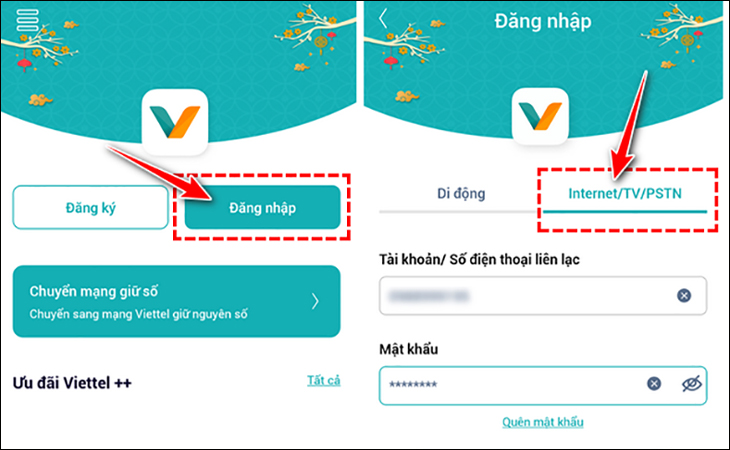
Bước 3: Chọn Quản lý Modem WiFi > Chọn Đổi mật khẩu.

Cách đổi mật khẩu WiFi Viettel bằng trình duyệt web
Bước 1: Truy cập đường dẫn 192.168.1.1.
Bước 2: Nhập tên đăng nhập và mật khẩu WiFi.
Bước 3: Chọn mục Basic Settings > Wireless LAN > SSID Setting > Modify.

Bước 4: Chọn phần Pre Share Key và tiến hành điền mật khẩu vào mục này, tối thiểu phải là 8 ký tự. Chọn Apply để hoàn tất.

Bước 5: Sau đó nhấn vào Apply Config rồi nhấn OK để khởi động lại thiết bị WiFi.

3. Cách đổi mật khẩu wifi VNPT
Bước 1: Truy cập đường dẫn: 192.168.1.1.
Bước 2: Nhập tên đăng nhập và mật khẩu WiFi.
Bước 3: Nhấn vào mục Network Settings > Wireless > Security.
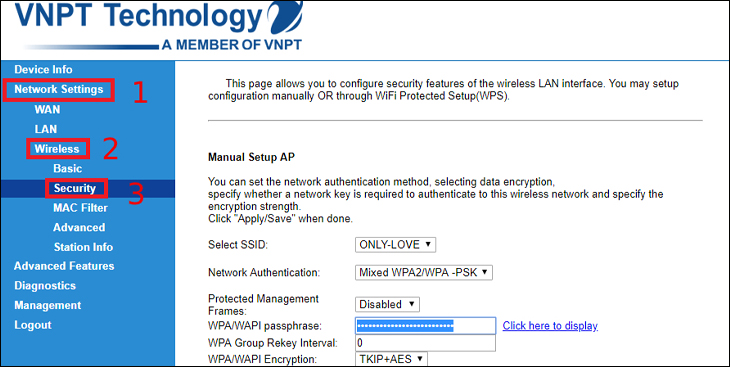
Bước 4: Đổi Password bằng cách nhập mật khẩu mới vào ô WPA/WAPI passphrase.

Bước 5: Chọn Click here to display để xem lại mật khẩu và nhấn Apply/Save để lưu là xong.

Trên đây là bài viết chia sẻ đến bạn cách đổi mật khẩu WiFi trên điện thoại, máy tính. Hy vọng sẽ giúp ích cho bạn trong việc thay đổi mật khẩu nhé!
Theo ĐMX








